-
用busybox构建最小根文件系统详解
1、busybox源码获取
(1)busybox官网下载地址:https://busybox.net/;
(2)建议下载busybox的版本:尽量和你使用的编译环境(比如:Ubuntu)的版本相近,版本差太多可能需要解决一些编译时候的兼容问题;2、busybox原理分析
3、busybox编译
3.1、配置busybox
Busybox Settings---> Build Options---> [*]Build BusyBox as a static binary(no shared libs) Busybox Library Tuning---> [*]vi-style line editing commands [*]Fancy shell prompts Linux Module Utilities---> [ ]Simplified modutils [*]insmod [*]rmmod [*]lsmod [*]modprobe [*]depmod Linux System Utilities--->[*]mdev [*]Support /etc/mdev.conf [*]Support subdirs/symlinks [*]Support regular expressions substitutions when renaming dev [*]Support command execution at device addition/removal [*]Support loading of firmwares- 1
- 2
- 3
- 4
- 5
- 6
- 7
- 8
- 9
- 10
- 11
- 12
- 13
- 14
- 15
- 16
- 17
- 18
- 19
- 20
- 21
- 22
- 23
- 24
- 25
3.2、编译
root@Ubuntu:~$ ls busybox-1.24.1 busybox-1.24.1.tar.bz2 root@Ubuntu:~$ root@Ubuntu:~$ cd busybox-1.24.1/ root@Ubuntu:~$ make ARCH=arm CROSS_COMPILE=arm-linux-- 1
- 2
- 3
- 4
- 5
解压开busybox源码后,在编译时指定CPU架构和交叉编译工具链
4、busybox构建根文件系统
Busybox Settings---> Installation Options ("make install" behavior)--->- 1
- 2

(1)配置安装目录:"make menuconfig"里可以按照上面的选项去选择busybox安装目录;
(2)配置好安装目录,执行"make install"就会将busybox、链接文件、linuxrc等拷贝到指定目录,构成文件夹形式的最小文件系统;5、完善根文件系统
5.1、添加inittab文件
#first:run the system script file ::sysinit:/etc/init.d/rcS ::askfirst:-/bin/sh ::ctrlaltdel:-/sbin/reboot #umount all filesystem ::shutdown:/bin/umount -a -r #restart init process ::restart:/sbin/init- 1
- 2
- 3
- 4
- 5
- 6
- 7
- 8

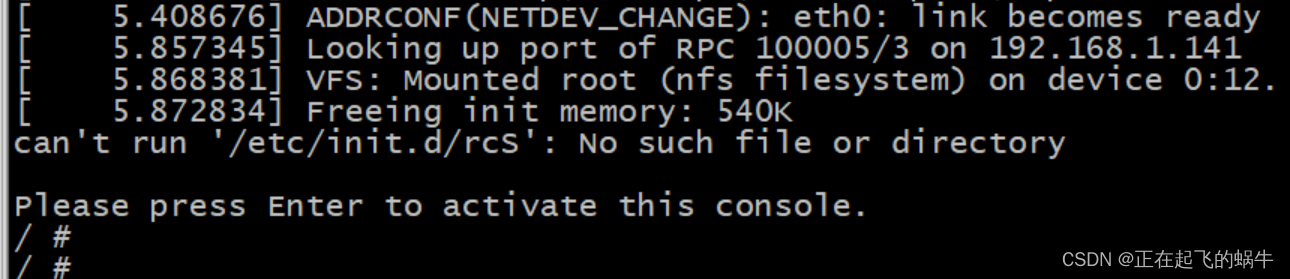
(1)在未添加inittab文件前,系统可以起来,可以进入命令行,但是系统起来后会不停的刷报错的打印;
(2)在添加上面的inittab文件后,系统不会再刷"can’t open /dev/tty3: No such file or directory";
(3)inittab文件的内容解读可以参考博客:《嵌入式系统开发——文件系统中inittab文件、rcS文件、fstab文件、profile文件详解》;5.2、添加fstab文件
# /etc/fstab: static file system information. # # Use 'vol_id --uuid' to print the universally unique identifier for a # device; this may be used with UUID= as a more robust way to name devices # that works even if disks are added and removed. See fstab(5). # #- 1
- 2
- 3
- 4
- 5
- 6
- 7
- 8
- 9
- 10
- 11
- 12
fstab是开启自动挂载文件系统的,需要在文件系统中手动创建好根目录下的"sys、proc、dev等"挂载点;
5.3、添加rcS文件
#!/bin/sh # 设置PATH变量 PATH=/sbin:/bin:/usr/sbin:/usr/bin # 将系统设置为单用户模式 runlevel=S prevlevel=N # 设置umask的值,和创建文件的默认权限相关 umask 022 # 到处为环境变量 export PATH runlevel prevlevel #解析/etc/fstab文件并挂载分区; mount -a # 开启mdev,和驱动在/dev目录下生成设备节点有关 echo /sbin/mdev > /proc/sys/kernel/hotplug mdev -s #指定主机名保存在/etc/sysconfig/HOSTNAME文件中 /bin/hostname -F /etc/sysconfig/HOSTNAME #设置eth0的ip为192.168.1.10 ifconfig eth0 192.168.1.10- 1
- 2
- 3
- 4
- 5
- 6
- 7
- 8
- 9
- 10
- 11
- 12
- 13
- 14
- 15
- 16
- 17
- 18
- 19
- 20
- 21
- 22
- 23
- 24
- 25
- 26
5.4、设置主机名
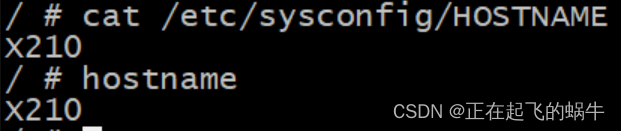
(1)创建/etc/sysconfig/HOSTNAME 文件,里面保存主机名,可以用hostname命令查看;
(2)这个文件名和路径是与rcS文件中的设置相对应的;5.5、添加profile文件
# Ash profile # vim: syntax=sh # No core files by default ulimit -S -c 0 > /dev/null 2>&1 USER="`id -un`" LOGNAME=$USER PS1='[\u@\h \W]\# ' PATH=$PATH HOSTNAME=`/bin/hostname` export USER LOGNAME PS1 PATH- 1
- 2
- 3
- 4
- 5
- 6
- 7
- 8
- 9
- 10
- 11
- 12
- 13
- 14

添加上面的profile文件后,可以在终端的命令行看到设置的主机名和登录的账户名;
5.6、增加用户登录
参考博客:《嵌入式设备文件系统构建——增加用户登录功能》;
5.7、动态链接库的拷贝
(1)将程序运行需要依赖的动态库拷贝到/lib或者/usr/lib目录下;
(2)最少是需要将交叉编译工具链的动态库拷贝到/lib目录下,不然编译的程序都没法在板子上运行;6、用NFS挂载构建的根文件系统
-
相关阅读:
git删除分支命令
C/C++内存管理
赋予水稻营养新功能 国稻种芯-杨少校:何登骥谋定生物育种
从内部失衡到外部失衡-中国视角下的宏观经济
2、xss-labs之level2
什么是SAN网络?SAN网络上的存储备份和恢复怎么操作?SAN 测试网络存储与服务器架构架构优化
基于Echarts实现可视化数据大屏科技业务数据统计
R语言生物群落(生态)数据统计分析与绘图
听GPT 讲Rust源代码--src/librustdoc
一文搞懂│php 中的 DI 依赖注入
- 原文地址:https://blog.csdn.net/weixin_42031299/article/details/127943600